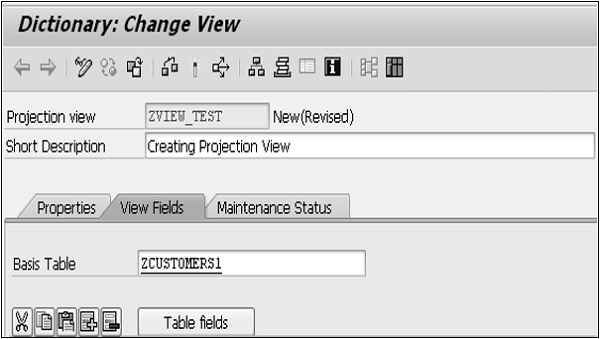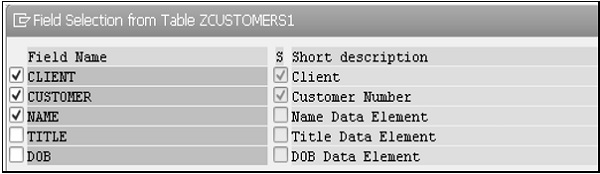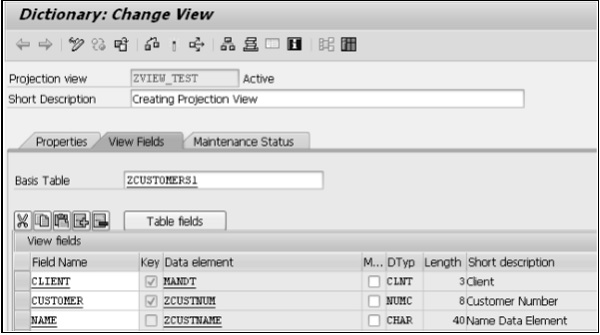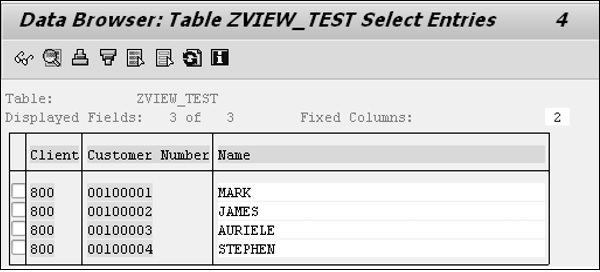Представление действует только как таблица базы данных. Но это не займет место для хранения. Представление действует подобно виртуальной таблице — таблице, которая не имеет физического существования. Представление создается путем объединения данных одной или нескольких таблиц, содержащих информацию об объекте приложения. Используя представления, вы можете представлять подмножество данных, содержащихся в таблице, или вы можете объединить несколько таблиц в одну виртуальную таблицу.
Данные, связанные с объектом приложения, распределяются между несколькими таблицами с использованием представлений базы данных. Они используют условие внутреннего соединения для объединения данных разных таблиц. Представление обслуживания используется для отображения и изменения данных, хранящихся в объекте приложения. С каждым видом обслуживания связан статус обслуживания.
Мы используем проекционный вид для маскировки ненужных полей и отображения только соответствующих полей в таблице. Проекционные виды должны быть определены над одной прозрачной таблицей. Проекционный вид содержит ровно одну таблицу. Мы не можем определить условия выбора для проекционных видов.
Создание представления
Шаг 1 — Установите переключатель «Просмотр» на начальном экране словаря ABAP. Введите имя создаваемого вида и нажмите кнопку «Создать». Мы ввели имя представления как ZVIEW_TEST.
Шаг 2. Выберите переключатель проекционного вида при выборе типа вида и нажмите кнопку «Копировать». Появится экран «Словарь: изменение вида».
Шаг 3. Введите краткое описание в поле «Краткое описание» и имя таблицы, которая будет использоваться в поле «Базовая таблица», как показано в следующем снимке.
Шаг 4 — Нажмите кнопку «Поля таблицы», чтобы включить поля таблицы ZCUSTOMERS1 в проекционное представление.
Шаг 5 — Появится экран выбора поля из таблицы ZCUSTOMERS1. Выберите поля, которые вы хотите включить в проекционный вид, как показано на следующем снимке.
Шаг 6 — После нажатия кнопки «Копировать» все выбранные поля для проекционного вида отображаются на экране «Словарь: изменение вида».
Шаг 7 — Выберите вкладку «Состояние обслуживания», чтобы определить метод доступа. Выберите переключатель «только для чтения» и выберите «Отображение / Обслуживание разрешено с ограничениями» в раскрывающемся меню «Просмотр данных / Обслуживание представления таблицы».
Шаг 8 — Сохраните и активируйте его. На экране «Словарь: изменение вида» выберите «Утилиты» (M)> «Содержимое», чтобы отобразить экран выбора для ZVIEW_TEST.
Шаг 9 — Щелкните значок «Выполнить». Вывод проекционного вида выглядит так, как показано на следующем снимке экрана.
Таблица ZCUSTOMERS1 состоит из 5 полей. Здесь отображаются 3 поля (Клиент, Номер клиента и Имя) с 4 записями. Номера клиентов от 100001 до 100004 с соответствующими именами.